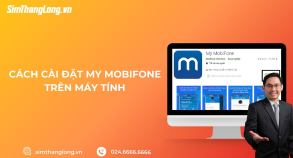Cách tạo file trên điện thoại đang được rất nhiều người quan tâm vì tính tiện dụng và nhanh chóng của nó.Nhưng cách tạo file như thế nào? Thực hiện ra sao ? Là những câu hỏi được rất nhiều người dùng hệ điều hành IOS và Android quan tâm. Bài viết dưới đây của Sim Thăng Long sẽ giải đáp tất cả các thắc mắc và mong muốn của bạn đó!
1. Cách tạo file.docx
Tính năng và vai trò của Google tài liệu ( Google Docs ) rất quan trọng trong công việc của mỗi chúng ta, cách tạo file trên điện thoại cụ thể là file .docx sẽ giúp cho công việc của bạn nhanh chóng và nhẹ nhàng hơn rất nhiều nếu bạn biết cách sử dụng nó trên điện thoại.
Cùng theo dõi 4 bước tạo file .docx dưới đây để hiểu rõ cách thức làm việc:
Bước 1: Tải Google tài liệu về máy điện thoại.
Tải ứng dụng Google tài liệu ( Google Docs ) về điện thoại qua App Store dành cho hệ điều hành IOS và CH Play dành cho hệ điều hành Android.Google đã phát triển ứng dụng để hỗ trợ cho cả 2 hệ điều hành trên.

Hoặc bạn có thể tải về điện thoại theo link dưới đây:
- Dành cho IOS: https://play.google.com/store/apps/details?id=com.google.android.apps.docs.editors.docs&hl=vi&gl=US
- Dành cho Android: https://play.google.com/store/apps/details?id=com.google.android.apps.docs.editors.docs&hl=vi&gl=US
Bước 2: Đăng nhập Google tài liệu
Sau khi hoàn tất tải ứng dụng về máy, bạn tiến hành Đăng nhập để đăng nhập vào tài khoản, nếu bạn chưa có tài khoản hãy tiến hành đăng ký để bắt đầu làm việc nhé !
Bước 3:Tiến hành tạo tài liệu mới
Để tiến hành tạo tài liệu mới bạn nhấn vào dấu cộng => Đặt tên file => Tạo

Bước 4:Lưu file
Chọn dấu ba chấm ở góc bên phải màn hình => Chọn chia sẻ và xuất => Lưu ở dạng word (.docx)

Vậy là bạn đã hoàn thành tải file.docx trên điện thoại dành cho IOS và Android rồi đó.
2. Cách tạo file .xlsx trên điện thoại
Google trang tính giúp người dùng ghi lại dữ liệu, trình bày thông tin dưới dạng bảng, tính toán, xử lý thông tin nhanh chóng và chính xác với một lượng dữ liệu lớn.Để xử lý một lượng lớn dữ liệu như vậy người dùng phải sử dụng máy tính để làm việc, nhưng nếu bạn dùng file .xlsx để xử lý thông tin với số lượng dữ liệu nhỏ thì bạn chỉ cần một chiếc điện thoại thôi.
Cùng theo dõi 4 bước tạo file .xlsx dưới đây để hiểu rõ cách thức làm việc:
Bước 1: Tải Google trang tính về máy điện thoại
Tải ứng dụng Google trang tính ( Google Sheet) về điện thoại qua App Store dành cho hệ điều hành IOS và CH Play dành cho hệ điều hành Android.Google đã phát triển ứng dụng để hỗ trợ cho cả 2 hệ điều hành trên.

Hoặc bạn có thể tải về điện thoại theo link dưới đây:
- Dành cho Android: https://play.google.com/store/apps/details?id=com.google.android.apps.docs.editors.sheets&hl=vi&gl=US
Bước 2: Đăng nhập Google trang tính
Sau khi hoàn tất tải ứng dụng về máy, bạn tiến hành Đăng nhập để đăng nhập vào tài khoản, nếu bạn chưa có tài khoản hãy tiến hành đăng ký để bắt đầu làm việc nhé !
Bước 3:Tiến hành tạo tài liệu mới
Để tiến hành tạo tài liệu mới bạn chọn Bảng tính mới => Đặt tên file => Tạo

Bước 4: Lưu file
Chọn dấu ba chấm ở góc bên phải màn hình => Chọn chia sẻ và xuất => Lưu ở dạng Excel (.xlsx)

Vậy là bạn đã hoàn thành tải file.xlsx trên điện thoại dành cho IOS và Android rồi đó.
Xem thêm: Cách lưu tin nhắn vào sim trên từng dòng điện thoại
3. Cách tạo file .pptx trên điện thoại
Google trình bày( Google Slides ) là một phần mềm trình chiếu sử dụng các slide để truyền tải thông tin. Nó cho phép người dùng tạo ra những slide phục vụ các buổi thuyết trình để thể hiện những thông điệp trong các lớp học hoặc buổi họp.Việc tạo slide Powerpoint trên điện thoại không phải là việc bất khả thi. Bạn hoàn toàn có thể tạo nên bản trình chiếu đẹp máy, chỉ cần kiên nhẫn là tỉ mỉ chút thôi.
Cùng theo dõi 4 bước tạo file .pptx dưới đây để hiểu rõ cách thức làm việc:
Bước 1: Tải Google trang tính về máy điện thoại.
Tải ứng dụng Google trang trình bày về điện thoại qua App Store dành cho hệ điều hành IOS và CH Play dành cho hệ điều hành Android.Google đã phát triển ứng dụng để hỗ trợ cho cả 2 hệ điều hành trên.

Hoặc bạn có thể tải về điện thoại theo link dưới đây:
- Dành cho Android: https://play.google.com/store/apps/details?id=com.google.android.apps.docs.editors.slides&hl=vi&gl=US
Bước 2: Đăng nhập Google trang trình bày
Sau khi hoàn tất tải ứng dụng về máy, bạn tiến hành Đăng nhập để đăng nhập vào tài khoản, nếu bạn chưa có tài khoản hãy tiến hành đăng ký để bắt đầu làm việc nhé !
Bước 3: Tiến hành tạo tài liệu mới
Để tiến hành tạo tài liệu mới bạn chọn Bản trình bày mới => Đặt tên file => Tạo

Bước 4:Lưu file
Chọn dấu ba chấm ở góc bên phải màn hình => Chọn chia sẻ và xuất => Lưu ở dạng PowerPoint (.pptx)

Vậy là bạn đã hoàn thành tải file.docx trên điện hoại dành cho IOS và Android rồi đó.
4. Cần làm gì để quản lý file trên điện thoại hiệu quả.
4.1. Hệ điều hành IOS
Sử dụng đến ứng dụng Total files.
- Bước 1: Vào AppStore tìm kiếm và cài đặt ứng dụng Total Files về thiết bị iPhone.
- Bước 2: Mở ứng dụng và nhấn vào biểu tượng 3 chấm để tải file vào ứng dụng.
- Bước 3: Nếu bạn nhấn vào 3 chấm tại từng file, lúc này màn hình sẽ xuất hiện giao diện chức năng. Bạn hãy chọn “Hide” nếu muốn ẩn file quan trọng, bạn tạo mật khẩu và nhấn “OK”.
- Bước 4: Để hiển thị lại file đã ẩn, bạn hãy nhấn vào biểu tượng 3 chấm nằm ở góc phải trên cùng rồi chọn “Passcode”. Nhập lại mật khẩu đã tạo khi ẩn rồi chọn biểu tượng mở khóa nằm bên cạnh file bạn muốn mở.
- Bước 5: Nhấn vào mục “Cloud” bạn sẽ thấy các dịch vụ lưu trữ đám mây được ứng dụng hỗ trợ.
4.2. Hệ điều hành Android
Quản lý file trên hệ điều hành Android do nhà điều hành cung cấp, nhưng trong quá trình sử dụng nhiều người nhận thấy các file được quản lý không an toàn vì thiếu tính năng nâng cao.Vì vậy nhiều người lựa chọn quản lý file của bên thứ ba.

Dưới đây là 5 ứng dụng quản lý file tốt nhất, hãy chọn cho mình ứng dụng phù hợp với nhu cầu của bạn:
- File Manager+
- Astro File Manager
- CX File Explorer
- File Commander
- Files by Google
5.Kết luận
Trên đây là toàn bộ thông tin và hướng dẫn 3 cách tạo file trên điện thoạihệ điều hành IOS và Android. Bạn có thể áp dụng ngay 3 cách này một cách nhanh chóng sẽ giúp cho công việc của bạn trở nên thuận tiện hơn.Còn rất nhiều những kiến thức bổ ích mà bạn có thể thực hiện trên điện thoại đó.Hãy cùng theo dõi nhé!